Så här gör du iPhone Weather App Update på en mobil anslutning

Med hjälp av Weather-appen på iPhone kan det tyckas som en no-brainer, men den har en liten utmaning ur lådan: Den uppdateras inte om du är ansluten till Wi-Fi. För det måste du aktivera den här inställningen.
Vädret-appen handlar om vad du kan förvänta dig i en väderapplikation. Det kommer att visa väderleksförhållandena på din nuvarande plats.
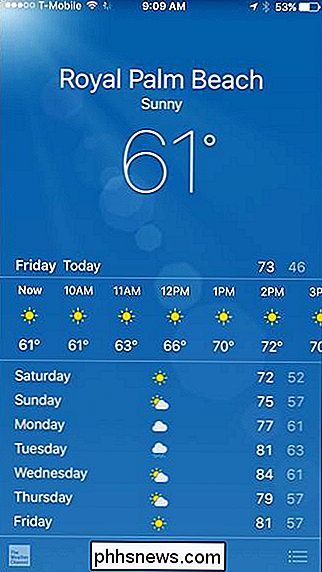
Men om du försöker uppdatera det senare, när du har lämnat huset visas det inte aktuell information. Om du försöker lägga till en ny stad när du inte är på Wi-Fi visas en blank skärm, som nedan.
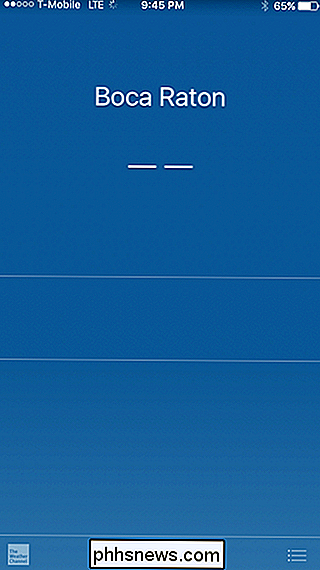
Om väderapplikationen inte visar aktuella resultat kan det bero på att Det är inte tillåtet att använda mobila data. Det här är tänkt att spara på data om du har en mobilplan med en datakap.
Om du vill ändra den här inställningen uppdaterar väderappen oavsett var du är, det är väldigt enkelt. Öppna bara iPhone-inställningsappen och tryck på "Cellular".

Bläddra ner till "Weather" och vrid växeln till "På". Du kanske också vill aktivera det här för andra appar som du vill använda med cellulära data.
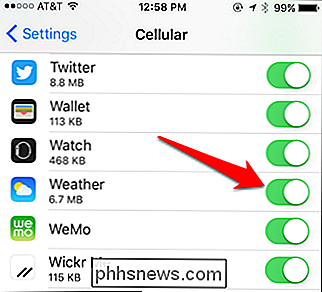
Detta bör göra det möjligt för Weather-appen att uppdatera oavsett vilken typ av anslutning du är på.
Medan du befinner dig i Inställningar, bör du se till att Weather-appen får använda platstjänster. Du kan hitta den här inställningen i Inställningar> Sekretess> Plats. Tryck på Weather appen ...
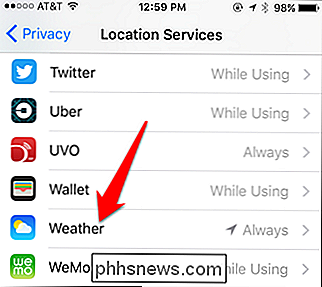
... och välj "Alltid". Detta säkerställer att Weather-appen vet var du befinner dig och uppdaterar i enlighet därmed.
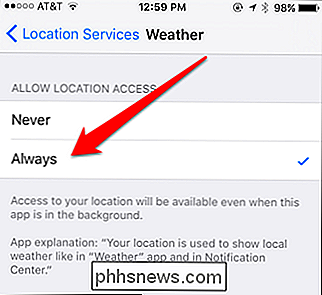
Slutligen kanske du också vill aktivera Bakgrunds App Refresh for Weather, så det kan uppdateras i bakgrunden och visa dig aktuellt väder så snart som möjligt du öppnar app- eller anmälningscenter. Du kan göra det genom att gå till kategorin "Allmänt" i Inställningar.
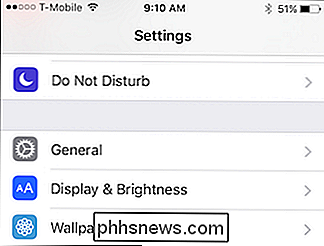
På de allmänna inställningarna trycker du på "Bakgrundsuppdatering av bakgrund".
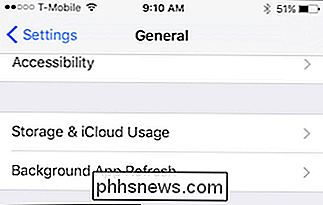
På skärmen Bakgrundsappdatering kommer du att se alla appar som får uppdatera sig i bakgrunden. Du kanske vill ta ett ögonblick för att stänga av det du verkligen inte använder.
Väderapplikationen kommer att vara i eller nära botten. Sätt på det och ditt väder kommer alltid att vara aktuellt.
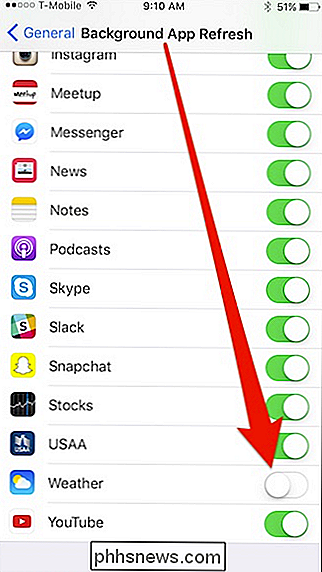

Hur man spänner Testa hårddiskarna i datorn eller servern
Vilka hårddiskar är de snabbaste och är det verkligen så snabbt som tillverkaren lovat? Oavsett om du har en stationär dator eller en server, kommer Microsofts kostnadsfria Diskspd-verktyg att spänna testet och jämföra dina hårddiskar. OBS! En tidigare version av den här guiden förklaras med Microsofts gamla SQLIO-verktyg.

Hur man finjusterar väder-, trafik- och sportuppdateringar på din Amazon Echo
Din Amazon Echo är riktigt bra för att ge dig upp till minuts väder, trafikrapporter och sport uppdateringar, men bara om du hjälper det lite genom att justera enhetens inställningar. Så här finjusterar du dem. RELATERAT: Så här ställer du in och konfigurerar ditt Amazon-eko I vår guide för att skapa ekot fick vi dig igång med Echo and Alexa, Amazonas röstsamtalad personlig digital assistent.



